- Vises vedhæftede filer ikke i Outlook? Sådan kan du løse dette problem…
- 1. Tjek din internetforbindelse
- 2. Sluk dit antivirus
- 3. Opdater Outlook
- Løsning af problemer med vedhæftede filer på din Outlook-app
Ved at tilføje e-mail-vedhæftede filer til dine e-mails kan du overføre vigtige oplysninger sammen med din besked. Billeder, lyd, videoer, du ved, de sædvanlige ting.
Processen kan dog nogle gange mislykkes. Selvom afsenderen måske har sendt dig filen, er den vedhæftede fil ingen steder at finde i din ende. Eller du er muligvis ikke i stand til at bekræfte den vedhæftede fil, du selv har tilføjet. I det følgende ser vi på de hurtigste måder at arbejde dig ud af dette problem på. Så lad os komme i gang.
Vises vedhæftede filer ikke i Outlook? Sådan kan du løse dette problem…
Selvom ingen kan udpege den nøjagtige skyldige i denne fejl, har vi bestemt de strategier, du kan tage for at komme ud af den. Så lad os se på dem alle én efter én.
1. Tjek din internetforbindelse
Den mest oplagte løsning til at give et skud er at tjekke din internetforbindelse først. Hvis du er offline, kan du ikke uploade dine filer. Så hvis du bruger en kablet enhed, skal du først give din router et grundigt tjek.
Og hvis det i stedet er Wi-Fi, så glem ikke at tjekke driveren. Du kan også give Windows fejlfinding en gå til at tjekke din internetforbindelse.
2. Sluk dit antivirus
Antivirus er berygtet for at forårsage fejl i den normale funktion af forskellige processer på din pc. Det er her, at deaktivering af dit antivirus kan hjælpe – i det mindste mens du sender e-mailen væk.
Du kan dog slå den til igen, når du sender den vedhæftede fil. Prøv at geninstallere dit antivirus og løse problemerne med Outlook-vedhæftning for en langsigtet løsning.
3. Opdater Outlook
Hvornår har du sidst opdateret din app? Brug af en forældet app kan løbe dig ind i alle mulige problemer langs linjen – massive sikkerhedshuller er et af dem.
I tilfælde af Outlook kan det også få dig til at sidde fast med tilfældige e-mail-afsendelsesfejl som denne. Så opdatering af din app er bestemt et forsøg værd for at komme ud af dette problem. For at gøre det skal du gå til Microsoft Store, og opdater din app derfra. Sådan gør du:
- Gå til Start menu søgelinjen, skriv i ‘butik’ og vælg det bedste match.
- Klik på i Store-appen Bibliotek fra nederste venstre hjørne.
- Klik derefter på Få opdateringer og installer dine opdateringer derfra.
Det er det. Gør dette, og din app vil blive opdateret; dette burde have løst problemerne med vedhæftede filer med din app. Alternativt kan du også nulstille appen. Gå til Indstillinger > Apps > Apps og funktioner.
Rul derfra ned for at finde din Outlook-app, klik på indstillingsmenuen (tre prikker) i appen, når du finder den, og vælg Avancerede indstillinger. Rul ned og vælg Nulstil. Du får en dialogboks, der advarer dig om permanent sletning af dine data. Klik på Nulstil for at afslutte sletningen.
Løsning af problemer med vedhæftede filer på din Outlook-app
Vedhæftede filer er blevet et kritisk element for enhver e-mail-tjeneste og er blevet en del af virksomhedsoverførsel af information. Med ovenstående trin kan du løse alle problemer med vedhæftede filer, du måtte have på din Outlook-app.

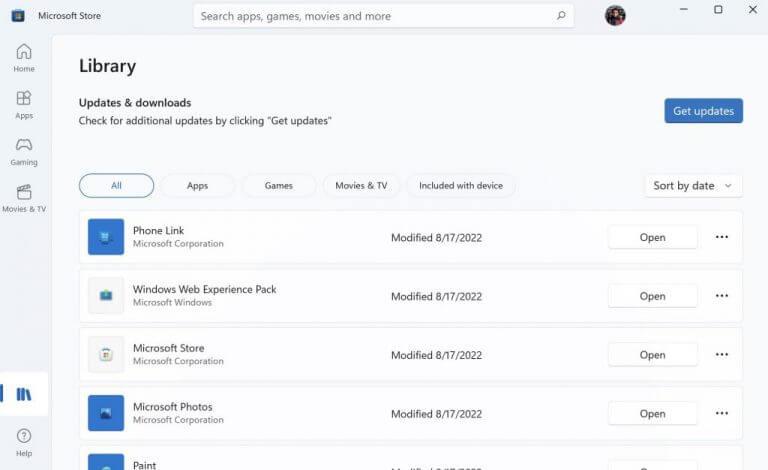
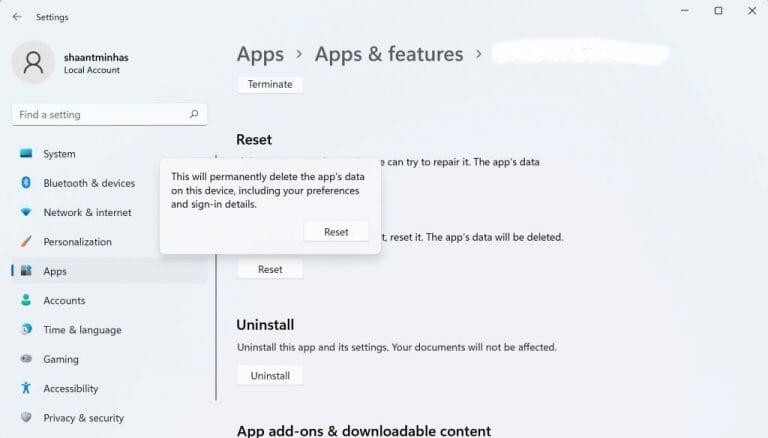



-on-windows-11-and-the-web.jpg)